SharePoint meeskonnatöö sait ühendab teid ja teie meeskonda jagatud sisu ja ressurssidega. Meeskonnatöö saitide abil saate faile talletada ja nende kallal koostööd teha, luua ja hallata teabeloendeid ning teha järgmist.
-
Projekti oleku jälgimine ja värskendamine
-
Ühiskasutuses sisu korraldamine ja kaasautorlus
-
Microsoft 365 rühmaga ühenduse loomine meeskonnaressurssidele juurdepääsemiseks
Kui vajate saiti teistele teabe edastamiseks, kasutage selle asemel suhtlussaiti .
Meeskonnatöö saidi loomiseks, kohandamiseks ja ühiskasutusse andmiseks järgige alltoodud juhiseid.
Alustuseks looge uus meeskonnatöö sait.
Meeskonnatöö saidimallide sirvimiseks ja muutmiseks valige Sätted ja seejärel Rakenda saidimall mallisuvandite vaatamiseks ja valimiseks.
Märkus.: Kas juurdlete selle üle, millal OneDrive töö või kooli jaoksi või SharePointi meeskonnatöö saiti kasutada? Lisateavet selle kohta, milliseid faile kasutada, leiate teemast Kas failid tuleks salvestada OneDrive'i või SharePointi? .
Saidi päis
Meeskonnatöö saidi ülaosas kuvatakse saidi logo, saidi nimi ja teave selle kohta, kas tegemist on erasaidiga (mida saavad vaadata ainult kinnitatud liikmed) või avaliku saidiga (mida saavad vaadata kõik teie ettevõtte töötajad).
Kui teil on saidi redigeerimise õigus, kuvatakse meeskonnatöö saidi ülaosas ka link, mille kaudu saate saidile lisada uue loendi, dokumenditeegi, lehe, tühiku, uudistepostituse või lingi uudistepostitusele, Microsoft Planner tahvlile või SharePointi rakendusele.
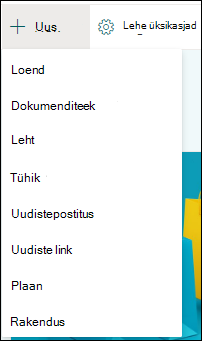
Otsinguväli
Saidi päise kohal kuvatakse otsinguväli, kus saate meeskonnatöö saidil faile otsida. Tippimise ajal kuvatakse soovitused failide põhjal, mille kallal olete hiljuti töötanud või mida olete vaadanud. Vajutage sisestusklahvi (Enter), et kuvada eraldi lehel kuvatud otsingutulemite täielik loend, kus saate kuvatavaid tulemeid laiendada, et kaasata kõigi SharePoint saitide tulemid, või piiritleda tulemeid ainult teatud tüüpi failide kuvamiseks.
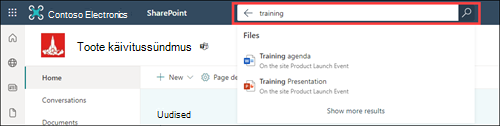
Navigeerimispaan
SharePointi meeskonnatöö saitide navigeerimispaan kuvatakse vaikimisi lehe vasakus servas. Siit leiate lingid meeskonna vaikedokumenditeegi, meeskonna OneNote märkmiku, saidilehtede, saidi sisu ja saidi prügikasti juurde. Kui teil on saidi redigeerimise õigus, saate vajaduse korral lisada täiendavaid linke või muuta linkide järjestust.
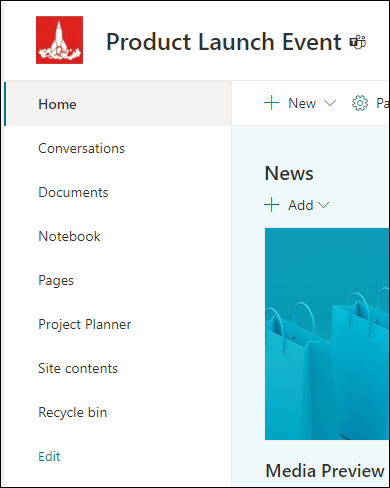
Kui teil on saidi redigeerimise õigus, saate navigeerimispaani asukoha vahetada ka saidi ülaserva.
Avaleht
Meeskonnatöö saidi avaleht sisaldab mitmesuguseid vaikeveebiosi. Näiteks võib sõltuvalt mallist olla jaotis Uudised , kus saate luua ja kuvada postitusi oma meeskonna jaoks oluliste või huvitavate üksuste kohta. Klõpsake lihtsalt käsku +Lisa, looge lugu ja klõpsake seejärel käsku Avalda, et kuvada lugu meeskonnatöö saidi avalehe ülaservas. Terve artikli kuvamiseks klõpsake lihtsalt pealkirja.
Vanemate uudiste kuvamiseks klõpsake jaotise Uudised paremas ülanurgas käsku Kuva kõik. Siin saate sirvida kõiki meeskonna avaldatud uudiseartikleid. Lisateavet meeskonnauudiste kohta leiate teemast Uudised aitavad teil töökaaslasi meeskonnatöö saidil kõige olulisega kursis hoida.
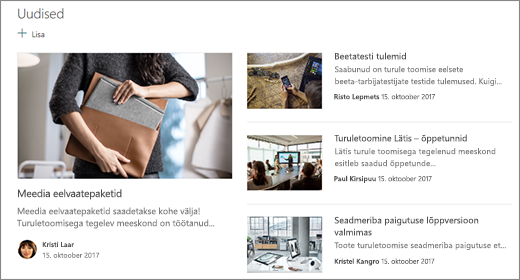
Samuti võidakse kuvada jaotis Kiirlingid , kuhu saate lisada lehe ülaserva failide või veebilehtede lingi. Klõpsake lihtsalt käsku +Lisa ja sisestage URL või valige hiljutiste failide või veeblehtede loendist mõni üksus. Lisateavet selle veebiosa kohta leiate teemast Kiirlinkide veebiosa kasutamine.
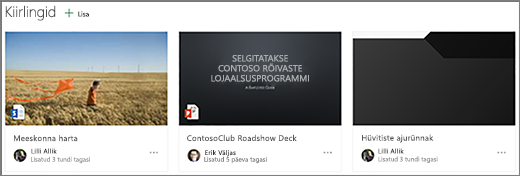
Avalehel on ka tegevuste kanal, mille kaudu saate kiire ülevaate sellest, kui keegi teie saidil faile, lehti või loendeid redigeerib või lisab. Lisateavet selle veebiosa kohta leiate teemast Saiditegevuse veebiosa kasutamine.
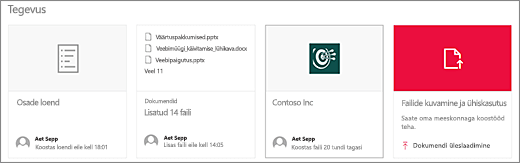
Samuti võib olla dokumenditeegi veebiosa, mis kuvab meeskonnatöö saidi avalehel failide lingid. Lisateavet leiate teemast Dokumenditeegi veebiosa kasutamine.
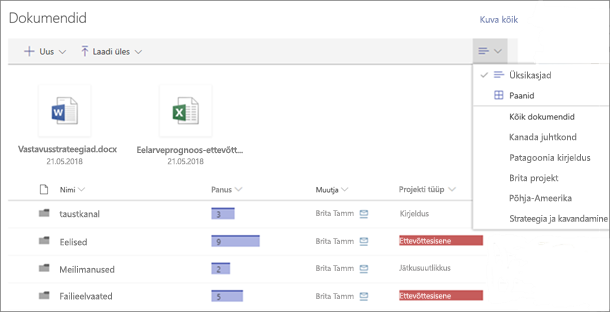
Avalehe redigeerimine
Kui teil on saidil redigeerimis- või omanikuõigused, klõpsake avalehe redigeerimiseks lehe paremas ülanurgas nuppu Redigeeri ja tehke soovitud muudatused.
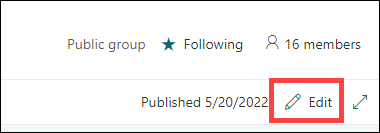
Kui olete lõpetanud, saate valida käsu Salvesta mustandina , et saaksite lehel hiljem töötada, või uuesti avaldada, kui olete valmis teie muudatusi nägema. Meeskonnatöö saidi avalehe redigeerimise kohta leiate lisateavet artiklist Lehtede veebiosade kasutamine.

Microsoft 365 Groups on võimas ja produktiivne platvorm SharePoint teenusekomplektis Microsoft 365 kasutajatele, mis koondab Outlook, teabe ja SharePoint teenusekomplektis Microsoft 365 failid , Planner ülesanded ja ühiskasutatava OneNote märkmiku üheks koostööruumiks teie meeskonna jaoks. Kui Microsoft 365 Groups on lubatud, saavad meeskonnatöö saidi kõik uued ja olemasolevad Microsoft 365 Groups.
NB!: Praegu on integreerimine Microsoft 365 Groups saadaval ainult SharePoint teenusekomplektis Microsoft 365 ja ainult juhul, kui teie administraator on Microsoft 365 Groups lubanud. Kui olete administraator, lugege oma asutuses Office_365_Groups lubamise kohta teemast Microsoft 365 rühmad loomise õiguste haldamine. Ilma Microsoft 365 Groups integreerimiseta pole teil juurdepääsu Microsoft 365 rühma ressurssidele (nt Outlooki ühiskasutatav sisendkaust või Outlooki ühiskalender).
Kui Microsoft 365 Groups on lubatud, luuakse meeskonnatöö saidi loomisel automaatselt Microsoft 365 rühm. Kõik meeskonnatöö saidile lisatud kasutajad lisatakse automaatselt teie Microsoft 365 rühma. Kui loote Outlookis Microsoft 365 rühma, luuakse automaatselt SharePoint teenusekomplektis Microsoft 365 meeskonnatöö sait ja kõik Microsoft 365 rühma lisatud kasutajad lisatakse meeskonnatöö saidile.
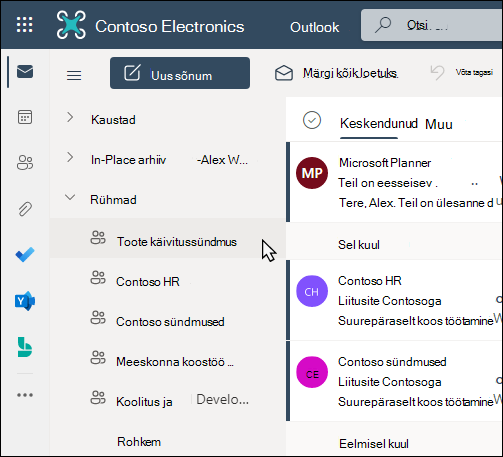
Kõigil Microsoft 365 rühma liikmetel on juurdepääs meeskonnatöö saidile ning kõigil meeskonnatöö saidi liikmetel on juurdepääs Microsoft 365 rühmale. Liikmed saavad lisada veel dokumenditeeke, loendeid ja veebirakendusi. SharePointi rühma ega leviloendit pole tarvis luua. Kui valite saidi nime, pääsevad liikmed juurde ka rühmakaardile, mis sisaldab lisateavet Microsoft 365 rühma, liikmesuse, seotud rakenduste jne kohta.
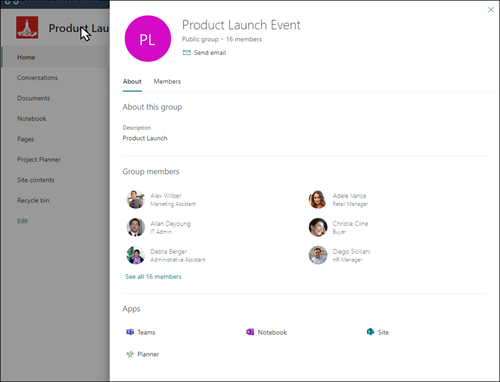
Lisateavet Microsoft 365 Groups kohta leiate teemast Lisateave Microsoft 365 rühmade kohta.
Kohandage oma saidi ilmet, saidi navigeerimist, veebiosi ja sisu vastavalt vaatajate ja organisatsiooni vajadustele. Kohanduste tegemisel veenduge, et sait oleks redigeerimisrežiimis, valides saidi paremas ülanurgas käsu Redigeeri . Kui töötate, salvestage mustandina või avaldage muudatused uuesti , et muuta muudatused vaatajatele nähtavaks.
-
Create dokumenditeeki, kus teie meeskond saab ressursse üles laadida.
-
SharePointi saidi ilme muutmiseks saate kohandada kujundust, logo, navigeerimislaadi ning päise- ja jalusepaigutusi.
-
Olemasoleva sisu mahutamiseks saate sellele saidile või saidi navigeerimispaanilelehti lisada või eemaldada.
-
Valige selle saidi seostamine oma asutuse keskussaidiga või lisage see sait olemasolevale jaoturi saidi navigeerimisribale, lisades selle jaoturi saidi navigeerimisribale lingina.
Kui olete saiti kohandanud, selle läbi vaadanud ja lõpliku mustandi avaldanud, andke see teistega ühiskasutusse.
-
Valige Sätted ja seejärel Saidiõigused.
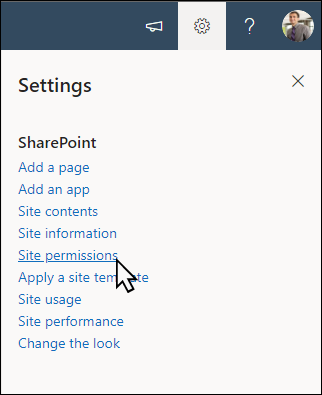
-
Valige Lisa liikmeid ja seejärel valige Lisa liikmeid rühma.
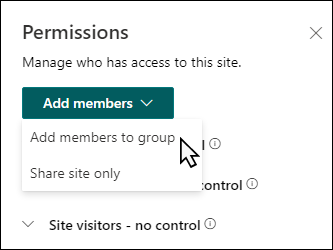
-
Valige Lisa liikmeid ja sisestage kõigi nende kasutajate nimed, kellele soovite anda täieliku juurdepääsu meeskonnatöö saidi sisule, ühisressurssidele (nt meeskonna Outlooki kalendrile) ja saidi redigeerimisõigustele.
-
Kui olete liikmete lisamise ja õiguste määramise lõpetanud, valige Salvesta.
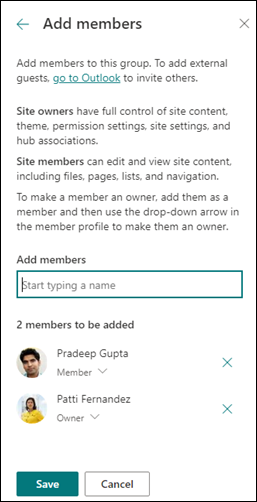
Lisateave meeskonnatöö saidi sätete, saiditeabe ja õiguste haldamise kohta.
Pärast saidi loomist ja käivitamist on järgmiseks oluliseks etapiks saidi sisu säilitamine. Veenduge, et teil oleks kavas hoida sisu ja veebiosad ajakohasena.
Saidihoolduse head tavad:
-
Saidihoolduse kavandamine – määrake saidi sisu läbivaatamise ajakava nii sageli, kui vaja, et tagada sisu täpsus ja asjakohasus.
-
Uudiste regulaarne postitamine – uusimate teadaannete, teabe ja oleku levitamine kogu organisatsioonis. Saate teada, kuidas lisada uudistepostitust meeskonnatöö saidile või suhtlussaidile ja näidata teistele, kes postitavad teadaandeid SharePointi uudiste kasutamise kohta.
-
Kontrollige linke ja veebiosi . Hoidke lingid ja veebiosad värskendatud, et saaksite oma saidi täisväärtust kasutada.
-
Kaasatuse parendamiseks saate kasutada analüüsiteenust . Saidikasutuse vaatamiseks saate kasutada sisseehitatud kasutusandmete aruannet, et saada teavet populaarse sisu, saidikülastuste jm kohta.
-
Vaadake regulaarselt üle oma saidisätted . Kui olete SharePointis saidi loonud, saate saidi sätteid, saiditeavet ja õigusi muuta .
Lisateave meeskonnatöö saitide ja SharePointi kohta
Lugege lisateavet SharePointi saitide plaanimise, ehitamise ja haldamise kohta.
Meeskonnatöö saidi kohandamine failide talletamiseks ja ühiskasutuseks
Failide loomine, üleslaadimine ja ühiskasutusse andmine dokumenditeegis
SharePointi dokumenditeegi üksuste teisaldamine ja kopeerimine
Vaadake veel SharePointi saidimalle.










